Word 与 PowerPoint 不一样, 只需选择并删除幻灯片即可将其删除。 在 Word 删除段落和分页符删除页面。 对于文档末尾的空白页, 按 Ctrl + End 并按 Backspace, 直到空白页消失。
删除空段落和手动分页符的技巧显示段落标记。 在 Windows 中按 Ctrl + Shift + 8, 或在 Mac 上按⌘ + 8。
若要删除空段落, 请选择段落标记并将其删除。
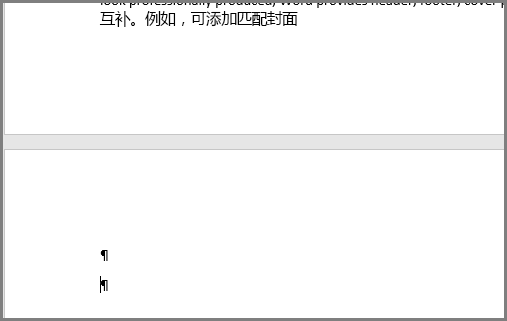
若要删除手动分页符, 请选择分页符并将其删除。
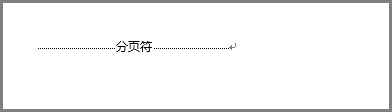
Word 网页版 无法显示段落标记, 但仍可通过 backspacing 或删除文档的空部分来删除空段落。 Word 显示手动分页符;选择并删除它们以删除不需要的空白页。
注意: 如果空白页仅在打印时显示, 而未显示在 Word 中, 则可能将打印机配置为打印分隔页。 检查打印机上的设置。

下一页、奇数页和偶数页分节符可能会在 Word 中创建新页。 如果空白页出现在文档的末尾, 并且您有一个分节符, 请将光标直接置于分节符之前, 然后按 Delete。
提示: 要更轻松地找到分节符,请尝试在“视图”选项卡上切换到“草稿”。
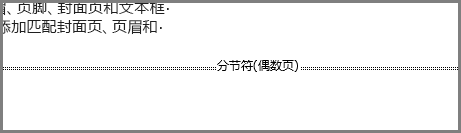
在文档中间,删除分节符会导致出现格式设置问题。 在这种情况下,请尝试将分节符更改为不会生成新页的分节符。 方法如下:
-
双击分节符。
-
在对话框的“布局”选项卡上,单击“节的起始位置”下拉列表,选择“连续”。
-
单击“确定”。
恢复模板通常使用全页表来布局页面, 但 Word 文档必须以段落 (而不是表格) 结尾。 因此转到页面底部的表格可能会将结束段落推送到新的空白页面。
无法删除此段落标记, 但可以使用小字号隐藏或调整其大小, 以防止生成空白页。
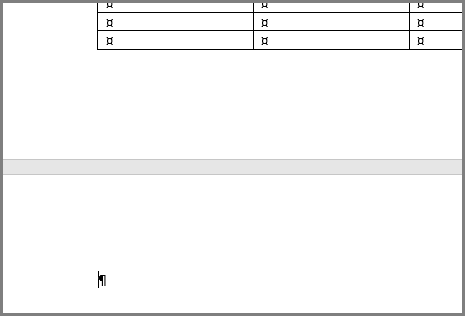
隐藏结束段落
-
选择段落标记, 然后按 Ctrl + D 打开 "字体" 对话框。
-
选中 "隐藏" 复选框, 然后单击"确定"。
-
按 Ctrl + Shift + 8 (Windows) 或⌘ + 8 (Mac)。
使结束段落更小
-
选择段落标记。
-
在 "开始" 选项卡上的 "字号" 框内单击。
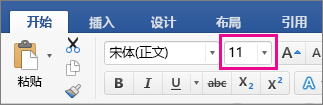
-
键入“1”,然后按 Enter。
对此功能有何建议?
投票或共享新想法。
另请参阅
-
对于二维布局功能以及通过选择页面来删除页面的功能, 请尝试使用 发布服务器;它是 Microsoft 365 家庭版 或 Microsoft 365 个人版 订阅的一部分。 请参阅计划详细信息。







